تقديم لموضوع كيفية استعادة رمز المرور المنسي على جهاز Android
تُعتبر كلمة المرور من العناصر الأساسية لحماية المعلومات الشخصية على أجهزة Android. فبدونها، تصبح البيانات والشخصيات عرضة للخطر. ومع ذلك، كثيراً ما يواجه المستخدمون مشكلة نسيان رمز المرور الخاص بجهازهم، مما يؤدي إلى مشاعر الإحباط والقلق.في هذه المقالة، سنستعرض كيفية استعادة رمز المرور المنسي على جهاز Android بطريقة منظمة وسلسة. سنقدم خطوات عملية تتيح للمستخدمين استعادة الوصول إلى أجهزتهم دون فقدان البيانات أو تعقيدات إضافية.
 |
أهمية استعادة رمز المرور
وجود خطة لاستعادة رمز المرور يُعتبر أمرًا حيويًا، لأنه:
- يحافظ على الأمان: يضمن استعادة الوصول إلى المعلومات الشخصية.
- يقلل من الإحباط: يسهل العودة للتعامل مع الجهاز بسرعة.
- يمنع فقدان البيانات: يوفر الطرق التي تحمي البيانات أثناء عملية الاستعادة.
لماذا يحدث نسيان رمز المرور؟
من المعتاد أن تنسى كلمة المرور لأسباب متعددة، منها:
- تغيير كلمة المرور بشكل متكرر: استخدام كلمات مرور مختلفة نتيجة للمتطلبات الأمنية.
- التوتر أو الانشغال: عدم التركيز عند إدخال الكلمة.
- نظام حماية بعيد عن الاستخدام: قلة استخدام الجهاز على مدار فترة طويلة.
إن نسيان كلمة المرور يمكن أن يكون مشكلة معقدة، لذا من المهم على كل مستخدم معرفة الإجراءات المتاحة والتي تمكنه من استعادة الوصول إلى جهازه بشكل فعال وآمن.في الأقسام التالية، سنتناول العديد من الطرق والأساليب التي يمكن استخدامها لأغراض استعادة الرمز المنسي، مما يوفر لك الحلول المناسبة لمساعدتك في العودة إلى جهاز Android الخاص بك بأمان.

التحقق من خيار استعادة الرمز
كيفية التحقق من إمكانية استعادة رمز المرور
قبل البدء في عملية استعادة رمز المرور المنسي، من المهم التأكد من وجود فائدة في الخيارات المتاحة على جهازك. يجب فحص إعدادات الجهاز للتحقق من إمكانية استعادة الرمز. فيما يلي بعض الخطوات الأساسية:
- التحقق من إعدادات الأمان: اذهب إلى إعدادات الجهاز، ثم قسم الأمان. تحقق مما إذا كان لديك خيارات استرداد مثل إضافة حساب Google أو إعدادات الأمان البديلة.
- التأكد من وجود حسابات مدعومة: تأكد من وجود حساب Google مرتبط بالجهاز، حيث يلعب دوراً حيوياً في عملية استعادة الوصول.
- مراجعة خيارات الأمان: تحقق مما إذا كان لديك خيار الأمان الثاني، مثل التعرف على الوجه أو بصمة الإصبع، حيث يمكن استخدامها لتجاوز شاشة القفل.
استخدام خيار نسيت الرمز السري في شاشة القفل
إذا لم تتمكن من الوصول إلى إعدادات الجهاز، يمكنك الاستفادة من خيار "نسيت الرمز السري" المتوفر في شاشة القفل. يتمثل هذا الخيار في:
- الضغط على "نسيت الرمز؟": عند إدخال رمز خاطئ عدة مرات، سيظهر لك خيار "نسيت الرمز السري؟" اتبع التعليمات التي تظهر على الشاشة.
- إدخال معلومات حساب Google: بعد ضغط هذا الخيار، سيتم توجيهك لإدخال بيانات حساب Google المرتبط بالجهاز. يجب أن تتذكر تفاصيل تسجيل الدخول.
- تعيين رمز جديد: عند التحقق من بيانات حسابك بنجاح، ستحصل على خيار لإعادة تعيين رمز المرور.
باتباع هذه الخطوات، يمكن للمستخدمين التأكد من إمكانية استعادة رمز المرور بأقل قدر من المجهود، مما يسهل عليهم الوصول إلى أجهزتهم مرة أخرى.

استخدام حساب Google للاسترداد
خطوات استخدام حساب Google لاسترداد الرمز المفقود
إذا فقدت رمز المرور الخاص بجهاز Android ولم تتمكن من استعادته بطرق أخرى، فإن استخدام حساب Google يمكن أن يكون حلاً فعالاً. إليك الخطوات الأساسية لاستعادة الرمز المفقود:
- فتح شاشة القفل: عند إدخال رمز المرور الخاطئ عدة مرات، سيظهر خيار "نسيت الرمز؟" على الشاشة. اضغط عليه.
- تسجيل الدخول إلى حساب Google: ستتم مطالبتك بإدخال معلومات حساب Google المرتبط بالجهاز. تأكد من كتابة البريد الإلكتروني وكلمة المرور بشكل صحيح.
- التحقق من الهوية: قد يُطلب منك الإجابة على أسئلة أمان أو تلقي رمز تحقق عبر بريدك الإلكتروني أو رقم الهاتف المرتبط. اتبع التعليمات بدقة.
- تعيين رمز جديد: بمجرد التحقق من هويتك، ستحصل على خيار لإنشاء رمز مرور جديد. اختر رمزاً يسهل تذكره ولكن يصعب تخمينه.
التأكد من اتباع الإرشادات بعناية
من الضروري اتباع الخطوات المذكورة بعناية لضمان استعادة الرمز بنجاح. إليك بعض النصائح للتأكد من ذلك:
- تأكد من اتصال الإنترنت: يجب أن يكون لديك اتصال بالإنترنت لتسجيل الدخول إلى حساب Google. تحقق من ذلك قبل البدء.
- احفظ المعلومات الخاصة بك: قبل إعادة تعيين رمز المرور، تأكد من الاحتفاظ بمعلومات حساب Google في مكان آمن، لتجنب أي مشاكل مستقبلية.
- راجع تفاصيل الحساب: تحقق من أن لديك إمكانية الوصول إلى البريد الإلكتروني أو الهاتف المرتبط بحسابك، حيث قد تحتاج إلى ذلك لتلقي رموز التحقق.
باتباع هذه الخطوات والإرشادات، يمكنك استعادة الوصول إلى جهاز Android الخاص بك بسرعة وسهولة، مما يساعدك في تجاوز هذه العقبة الشائعة.
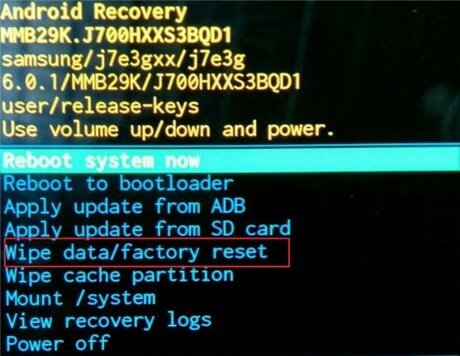
إعادة ضبط المصنع كخيار أخير
الخطوات الأساسية لإعادة ضبط المصنع
إذا كنت قد جربت جميع الطرق الممكنة لاستعادة رمز المرور المنسي على جهاز Android الخاص بك ولم ينجح أي منها، فإن إعادة ضبط المصنع قد تكون الخيار النهائي المتاح لك. إليك الخطوات الأساسية لتنفيذ إعادة ضبط المصنع:
- الانتقال إلى إعدادات الجهاز: افتح قائمة الإعدادات (Settings) على جهازك.
- البحث عن خيار النسخ الاحتياطي وإعادة الضبط: ضمن إعدادات النظام، ابحث عن خيار "النسخ الاحتياطي وإعادة الضبط" (Backup & reset) أو ما يعادله.
- اختيار "إعادة ضبط بيانات المصنع": انقر على خيار "إعادة ضبط بيانات المصنع" (Factory data reset) وستظهر لك مجموعة من الخيارات.
- التأكيد على العملية: قبل البدء، ستظهر لك رسالة تحذيرية تفيد بأن جميع البيانات ستفقد. اقرأها بعناية، ثم انقر على "إعادة ضبط الهاتف" (Reset phone) أو ما يعادلها.
- انتظر حتى تكتمل العملية: ستستغرق إعادة الضبط بضع دقائق، بعد ذلك ستتمكن من إعداد جهازك كأنه جديد.
التأكد من نسخ البيانات قبل القيام بالإعادة
قبل البدء في عملية إعادة ضبط المصنع، من الضروري التأكد من نسخ البيانات المهمة. إليك بعض الخطوات لضمان ذلك:
- نسخ احتياطي للبيانات: يمكنك استخدام خيارات النسخ الاحتياطي المتاحة في إعدادات الجهاز، مثل النسخ الاحتياطي إلى Google Drive أو حسابات سحابية أخرى.
- نسخ الصور والمستندات: احرص على نقل صورك ومستنداتك الهامة إلى بطاقة SD أو إلى خدمة تخزين سحابية.
- تدوين المعلومات المهمة: إذا كان هناك أية إعدادات أو تطبيقات تحتاج إلى بيانات خاصة، تأكد من كتابتها على ورقة أو حفظها بشكل آمن.
تعد إعادة ضبط المصنع خطوة فاصلة، لذا يجب التأكد من عدم فقد البيانات الهامة التي قد تكون غير قابلة للاسترداد. بالتخطيط المسبق، يمكنك تنفيذ هذه العملية بفعالية ودون قلق.

البحث عن التطبيقات والأدوات المساعدة
تطبيقات خاصة بإعادة ضبط كلمة المرور على هواتف Android
في حال فقدت رمز المرور الخاص بجهاز Android ووجدت الطرق التقليدية غير فعالة، يمكنك اللجوء إلى بعض التطبيقات التي مصممة خصيصًا لمساعدتك في استعادة الوصول إلى جهازك. هذه التطبيقات توفر مجموعة من الحلول لمعالجة مشكلات كلمات المرور. إليك بعض التطبيقات المفيدة:
- ADB (Android Debug Bridge): تُستخدم هذه الأداة عبر الحاسوب لإنشاء اتصال مباشر مع جهازك، مما يتيح لك إجراء تغييرات عميقة مثل إعادة تعيين رمز المرور.
- Tenorshare 4uKey for Android: يوفر هذا التطبيق طريقة سهلة لاستعادة كلمة المرور دون فقدان البيانات. يتيح لك فتح جهازك استناداً إلى تعليمات بسيطة.
- Dr.Fone – Unlock (Android): يعتبر من الخيارات الأخرى القوية، حيث يقوم بإلغاء تأمين جهاز Android بسهولة ودون تعقيدات.
استخدام أدوات الدعم الفني المتوفرة على الإنترنت
إذا كنت تجد صعوبة في استخدام التطبيقات، يمكنك الاستعانة بأدوات الدعم الفني المتاحة على الإنترنت. هناك العديد من المواقع التي تقدم خدمات الدعم في استعادة كلمة المرور. إليك بعض الخيارات:
- منتديات الدعم: يمكنك زيارة المنتديات المتخصصة مثل XDA Developers، حيث يمكنك طرح مشكلتك والحصول على مشورة من مستخدمين آخرين.
- دروس فيديو على يوتيوب: يوجد العديد من مقاطع الفيديو التعليمية التي تشرح كيفية استخدام الأدوات أو التطبيقات المتاحة.
- الدعم الفني للشركات المصنعة: توفر شركات الهواتف الذكية مثل سامسونج وهواوي أدوات دعم فني عبر مواقعها الرسمية، يمكنك الاعتماد عليها للحصول على خطوات دقيقة.
استخدام هذه التطبيقات والأدوات يمكن أن يوفر لك حلاً فعالاً لاستعادة الوصول إلى جهازك دون الحاجة إلى المخاطرة بفقد بياناتك.
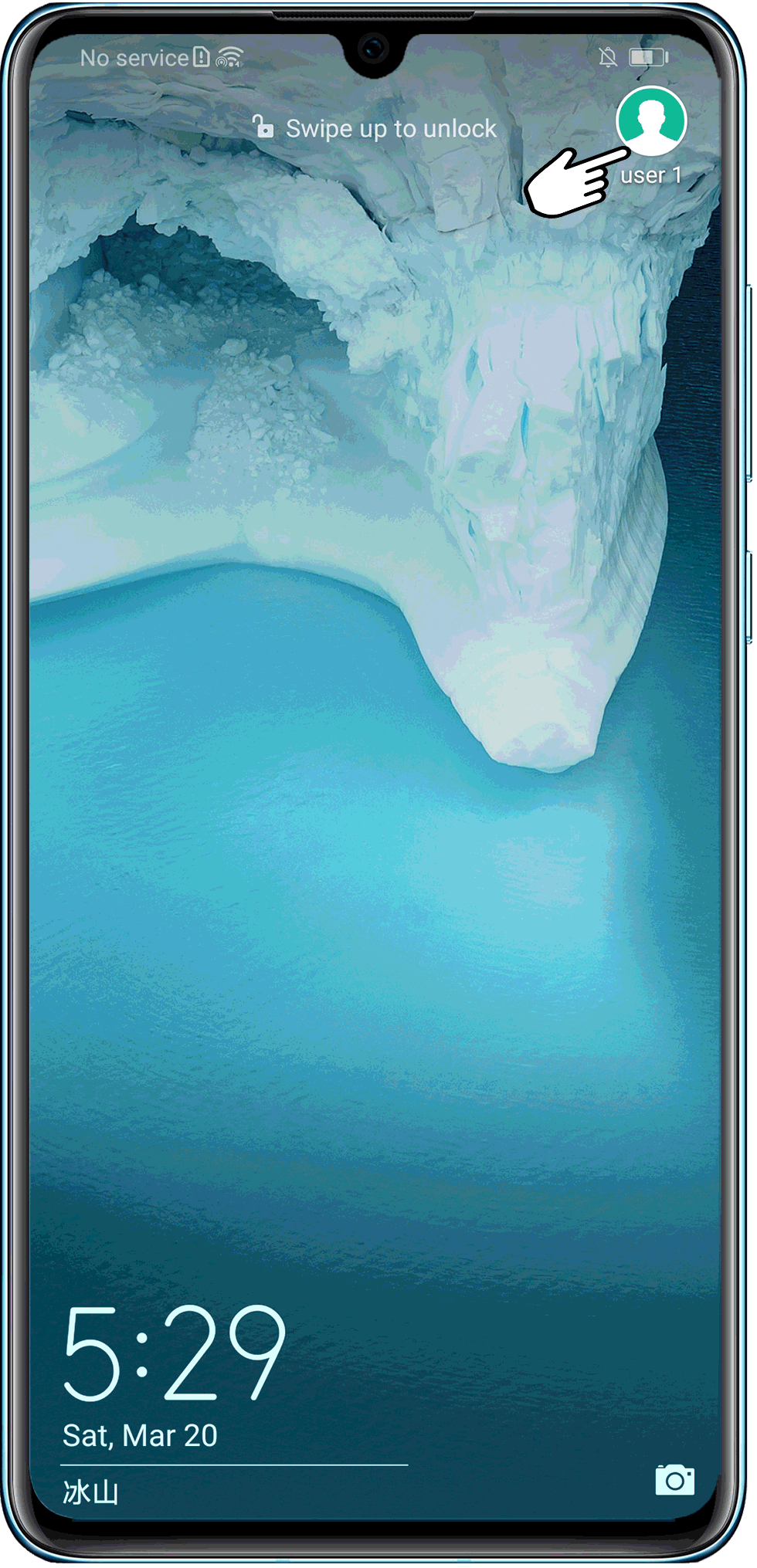
الاستعانة بدعم المصنع في الحالات الصعبة
طرق الاتصال بقسم الدعم الفني للشركة المصنعة
عندما تفشل جميع الطرق التي تم تجربتها لاستعادة رمز المرور المنسي، فإن الاتصال بدعم المصنع يمكن أن يكون الخيار الأمثل. غالبًا ما يكون لدى الشركات المصنعة حلول مخصصة تساعدك على تجاوز المواقف الصعبة. إليك كيفية الاتصال بقسم الدعم الفني:
- زيارة الموقع الرسمي: يمكنك الذهاب إلى الموقع الرسمي للعلامة التجارية لجهازك، حيث ستجد معلومات حول كيفية التواصل مع الدعم الفني، سواء عبر الهاتف أو عبر الدردشة المباشرة.
- الهاتف: معظم الشركات توفر رقمًا مخصصًا للدعم الفني. تأكد من الاتصال في ساعات العمل الرسمية للحصول على المساعدة بسرعة.
- البريد الإلكتروني: يمكنك إرسال استفسار عبر البريد الإلكتروني. تأكد من تقديم معلومات دقيقة عن المشكلة، مثل الطراز ورقم الإصدار.
- الدعم المباشر في المتاجر: إذا كان ممكناً، قم بزيارة أحد المراكز المعتمدة للحصول على مساعدة مباشرة من الفنيين.
تجنب فقدان البيانات الهامة خلال عملية استعادة رمز المرور
عند الاتصال بالدعم الفني أو использовании الحلول المدعومة، من الضروري تجنب فقد البيانات الهامة. إليك بعض الإرشادات التي يمكن أن تساعدك:
- اناسخ البيانات الاحتياطية: تأكد من نسخ بياناتك بشكل دوري. استخدم خدمات التخزين السحابية أو أنظمة النسخ الاحتياطي المتاحة على device.
- تجنب الإجراءات التي تؤدي إلى حذف البيانات: عند تلقي التعليمات من دعم المصنع، تأكد من عدم القيام بخطوات تؤدي إلى مسح بياناتك.
- تحقق من إمكانية الاستعادة: اسأل الدعم الفني عن خيارات استعادة البيانات الممكنة بعد استعادة الوصول إلى قفل الجهاز.
باتباع هذه الإرشادات، يمكنك تقليل خطر فقدان بياناتك الهامة حتى في أصعب المواقف. تذكر دائمًا أن الدعم الفني مصمم لمساعدتك في تجاوز الصعوبات، فلا تتردد في الاستعانة بهم عند الحاجة.

الختام
ملخص لعملية استعادة رمز المرور المنسي على جهاز Android وأهم النصائح لضمان سلامة البيانات
لقد تناولنا في هذه المقالة مجموعة من الخطوات والممارسات الفعالة لاستعادة رمز المرور المنسي على جهاز Android. تعد العملية معقدة في بعض الأحيان، لكن إعداد خطة واستراتيجيات محددة يمكن أن يسهل الأمور بشكل كبير.
ملخص الخطوات الأساسية
- التحقق من خيارات الاسترداد: يجب عليك أولاً التأكد من إمكانية استخدام خيارات مثل “نسيت الرمز” أو حساب Google المرتبط بالجهاز.
- استخدام التطبيقات المخصصة: عند الضرورة، يمكنك الاعتماد على تطبيقات أو أدوات مساعدة تم تصميمها لهذا الغرض.
- إعادة ضبط المصنع: إذا لم تنجح جميع المحاولات، فإعادة ضبط المصنع يمكن أن تكون الخيار الأخير، لكن يجب توخي الحذر لضمان نسخ البيانات المهمة.
- الاستعانة بالدعم الفني: في حال واجهت صعوبة، لا تتردد في التواصل مع دعم المصنع للحصول على المساعدة اللازمة.
نصائح لضمان سلامة البيانات
- النسخ الاحتياطية الدورية: اجعل لديك نسخ احتياطية منتظمة لبياناتك لتفادي فقدها.
- تجنب فقد البيانات: أثناء استخدام أي طريقة لاستعادة الوصول، تأكد من اتخاذ كل الاحتياطات لتجنب حذف بياناتك.
- معرفة خيارات الأمان: كن مستعداً دائمًا بشكل مسبق للإعدادات التجارية مثل الأمان الثنائي، مما يجعلك أقل عرضة للمشكلات في المستقبل.
إن استعادة رمز المرور قد تكون عملية شاقة، لكنها ليست مستحيلة. من خلال اتباع الخطوات الصحيحة، يمكنك تأمين جهازك وضمان سلامة بياناتك. تذكر أن التحلي بالصبر والاهتمام بالتفاصيل يمكن أن يساعدك في تجاوز هذه المشكلة بنجاح.